Windows 11: Meili adressaat puudub menüüst Saada.
Leidke Microsoft Windows 11 menüüst SendTo valik Meili saaja.
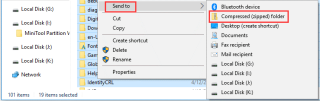
Kuidas faile Windows 10-s pakkida?
Windows pakub sisseehitatud utiliiti, mis aitab faile hõlpsalt lahti pakkida. Seda suvandit saate kasutada suurte failide tihendamiseks väiksematesse ZIP-failidesse. Selleks toimige järgmiselt.
Nüüd näete, et samas kaustas on loodud sama nimega uus ZIP-kaust. Pakitud kausta saate hõlpsalt meilida või üle kanda.
Kuidas Windows 10-s faile lahti pakkida?
Täpselt nagu mõne faili pakkimisel, saate need kohe lahti pakkida. Selleks toimige järgmiselt.
Teise võimalusena saate pakitud kaustast ka konkreetse faili lahti pakkida. Selleks toimige järgmiselt.
Pakkige võrgus failid lahti
Nüüd, kui olete proovinud failide või kaustade pakkimiseks/lahtipakkimiseks käsitsi toimingut, saate failide partiidena lahti pakkimiseks kasutada ka parimaid võrgutööriistu. Need tasuta nutikad võrgutööriistad aitavad säästa aega ja pakkuda koheseid tulemusi. Vaatame siin üle mõned neist parimatest tööriistadest.
1. EzyZip
EzyZip on üks parimaid veebipõhiseid failide lahtipakkimise tööriistu, mis tagavad iga kord täpsed tulemused. See toetab kõiki operatsioonisüsteeme, mis käitavad kaasaegset brauserit , sealhulgas Windows, macOS, Linux, Android, iOS ja ChromeOS. Seda nutikat lahendust saate kasutada kõigi populaarsete failivormingute pakkimiseks ja lahti pakkimiseks. Sellel pole failisuuruse piiranguid; seega saate faile pakkida/lahti pakkida partiidena. Kiirete tulemuste saavutamiseks töötab see teie süsteemis kohapeal. See töötab hästi kõigi populaarsete brauserite ja nende variantidega.

Unzip-online.com pakub turvalist tihendusprotsessi. See kustutab teie andmete turvalisuse tagamiseks kõik tihendatud failid oma serveritest 24 tunni pärast. Parim osa on see, et saate siiski oma faile vaadata. Selle veebipõhise ZIP-tööriista kasutamine on lihtne, kuna peate faili üles laadima ja klõpsama faili tihendamise või lahtipakkimise suvandil, et see protsess saaks lõpule viia. Seda tasuta võrgutööriista saate kasutada kuni 200 MB failide lahtipakkimiseks. Seda tööriista saate kasutada ka faili teisendamiseks rar-vormingusse või unrar-vormingusse.
3. Files2Zip
File2Zipi kasutamiseks klõpsake nuppu Sirvi, valige fail ja laske sellel täiustatud võrgutööriistal failid lahti pakkida, et teha oma võlu. See ei nõua selle teenuste kasutamiseks registreerumist ega tarkvara allalaadimist. Selle asemel saate kõiki ülesandeid hõlpsalt võrgus täita. See pakub turvalist failide tihendamise protsessi, säästes samal ajal palju aega. Tööriist toetab mitut keelevalikut, et aidata kasutajaid kogu maailmas. See töötab ka täiustatud fototöötluse ja YouTube'i trimmeri tööriistana.

Proovige Archive Extractorit, et ekstraheerida rohkem kui 70 tüüpi tihendatud faile, sealhulgas zipx, 7z, exe, rar, tar, dmg ja palju muud. Seda nutikat võrgutööriista saate kasutada failide pakkimiseks või lahtipakkimiseks kohalikust seadme salvestusruumist või Google Drive'i või Dropboxi asukohast. Saate isegi URL-i kleepida, et pilte ekstraheerida ja tihendada. Turvaliste tulemuste saavutamiseks toetab see parooliga kaitstud arhiive. Failide valimiseks saate valida need kohalikust salvestusruumist või lihtsalt faile pukseerida.

B1 Online Archiver pakub lihtsaimat viisi failide ekstraktimiseks ja tihendamiseks. Aja säästmiseks saate kasutada seda võimsat võrgutööriista failide lahtipakkimiseks või partiidena tihendamiseks. See võimaldab teil faile enne tihendamist vaadata. Sellel tasuta tööriistal on kiirete tulemuste saavutamiseks vaid mõne klõpsuga lihtne protsess. See pakub turvalist tihendusprotsessi, kus ainult teie saate oma faile vaadata. See sisaldab kõiki peamisi failivorminguid, et pakkuda tõhusaid tulemusi.
Järeldus
See oli üksikasjalik arutelu selle kohta, kuidas Windows 10-s faile käsitsi pakkida või lahti pakkida, kasutades selleks parimaid võrgupõhiseid zip-failide lahtipakkimise tööriistu. Proovige neid samme ja jagage oma kogemusi allolevates kommentaarides.
Leidke Microsoft Windows 11 menüüst SendTo valik Meili saaja.
Leidke hõlpsasti Windows 11 rakendusprotsessi ID, kasutades erinevaid selles artiklis mainitud meetodeid. Siit saate teada, kuidas saada koheseid tulemusi.
Vaadake, kui kiiresti saate oma Windows 11 arvuti lähtestada, et need tüütud probleemid uuesti alustada. Siin on algajasõbralikud sammud.
Looge ja kohandage Windows 11 virtuaalseid töölaudu, järgides neid algajasõbralikke samme, et eraldada oma töö- ja isiklikke asju.
Avastage erinevaid viise, kuidas saate oma Wi-Fi signaali tugevust kontrollida. Vaadake, kuidas näha ka signaali täpset protsenti.
Kiirotsingutest vabanemiseks peaks piisama Bing Searchi keelamisest. Seda saate teha Windows 11 registriredaktori kaudu.
Hoidke Windows 11 tööülesannete haldur alati üleval, et saaksite rakendust lugeda hõlpsalt leida. Siin on juhised, mida järgida.
Parandage ESC-klahv, mis operatsioonisüsteemis Windows 11 ei tööta, et saaksite kasutada oma klaviatuuri nagu alati, järgides neid hõlpsasti jälgitavaid näpunäiteid.
Töölaual olevad tühjad failid on tavaliselt vanade Microsoft Office'i installide jäänused. Probleemi lahendamiseks kustutage NameSpace'i registrivõti.
Avastage, kuidas saate Windows 11-s faile hõlpsalt tihendada ilma kolmanda osapoole tarkvarata. siin on algajasõbralikud sammud.








